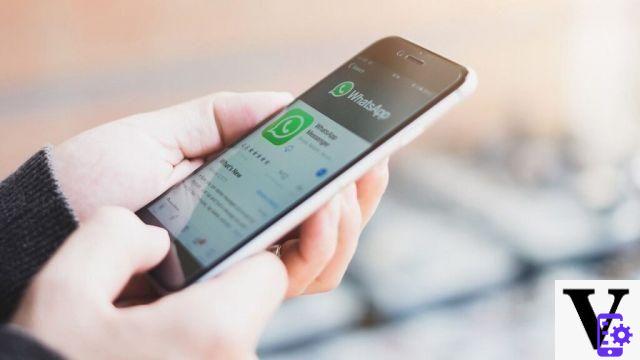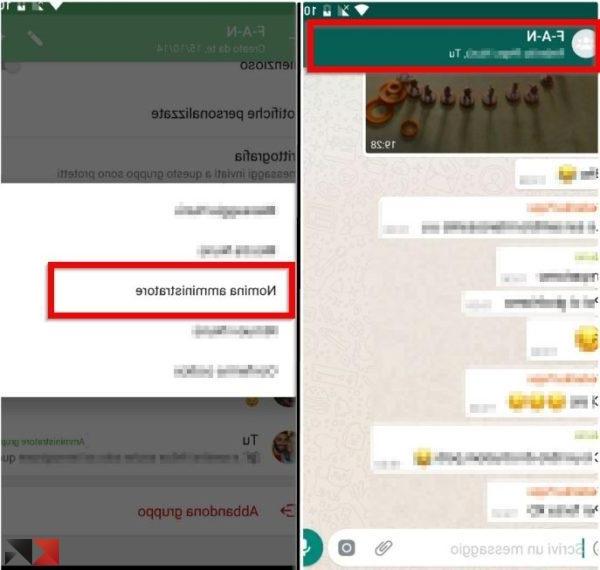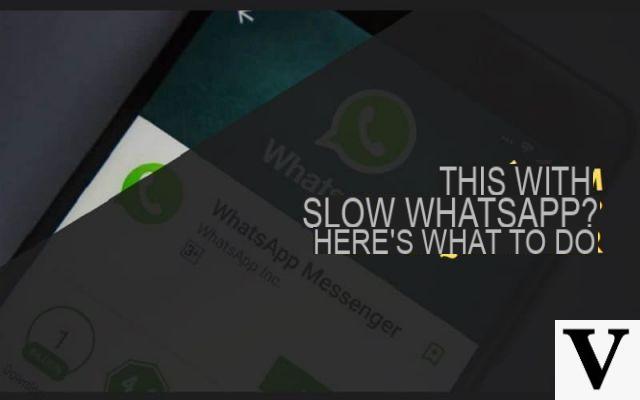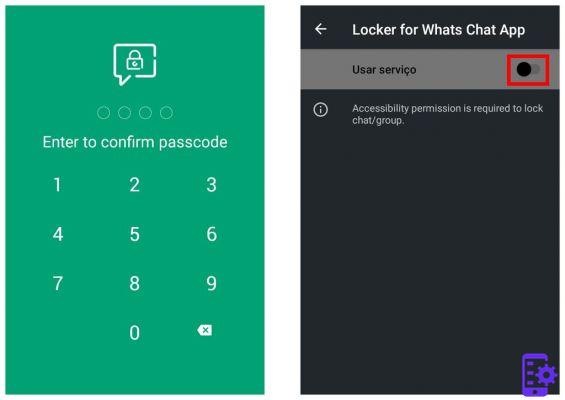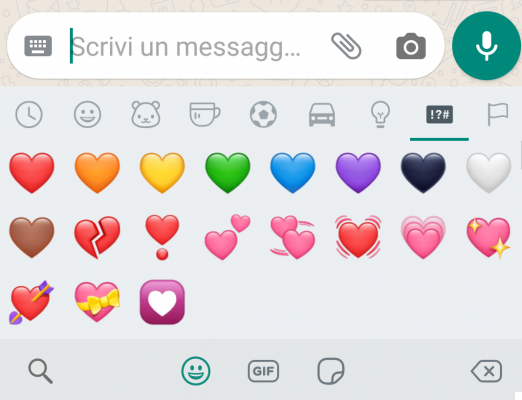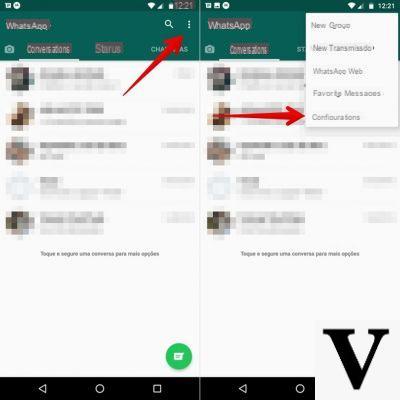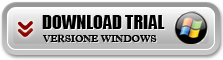WhatsApp est l'application de messagerie la plus utilisée au monde, mais elle est parfois sujette à des problèmes. Parmi ceux-ci, l'un des plus fréquents est celui qui génère la fenêtre d'erreur du type "Malheureusement, WhatsApp s'est écrasé sur Android« Et dans cet article, nous allons vous montrer Comment résoudre ce problème.
index
- Redémarrer l'appareil
- Effacer le cache et les données de l'application
- Désinstaller et réinstaller WhatsApp
Redémarrer l'appareil
La première solution, ainsi que la plus utilisée, est celle de recommencer le dispositif. Pour cela vous devrez appuyer longuement sur Bouton marche / arrêt, alors vous devrez sélectionner l'élément recommencer; une fois le redémarrage terminé, relancez l'application WhatsApp pour voir si le problème persiste ou non.
Effacer le cache et les données de l'application
Une autre méthode pour résoudre l'erreur susmentionnée est celle qui fournit le suppression du Cache et des données de l'application WhatsApp. Pour ce faire, vous devrez suivre ces étapes simples et rapides :
- aller au réglages de votre appareil Android ;
- dans les paramètres, faites défiler la liste jusqu'à ce que vous trouviez et sélectionnez l'élément applications;
- faites défiler la liste jusqu'à ce que vous trouviez l'entrée WhatsApp, puis sélectionnez-le ;
- après cela, appuyez sur l'élément mémoire, ensuite Vider le cache e Cconserver les données, puis redémarrez le smartphone ;
- une fois la procédure terminée, a débuté WhatsApp à nouveau et vérifiez si le problème existe ou non.

Désinstaller et réinstaller WhatsApp
Pour résoudre l'erreur "Malheureusement, Whatsapp a planté sur Android« Une autre solution possible est celle qui fournit le désinstallation et la réinstallation application de messagerie. Pour ce faire, suivez simplement ces étapes simples :
- désinstallation l'application WhatsApp depuis votre appareil via l'une des méthodes suivantes : Launcher, Play Store ou Application Manager ;
- supprimé l'application de l'appareil, redémarrage le téléphone intelligent ;
- une question scaricate WhatsApp à nouveau depuis le Play Store;
- a débuté WhatsApp en exécutant le configuration et, si l'écran d'erreur ne réapparaît pas, la procédure peut être considérée comme réussie.
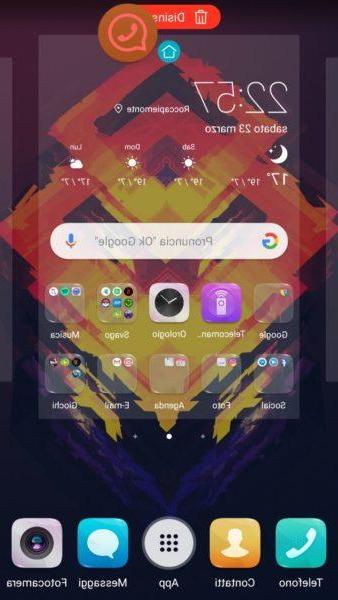
Des doutes ou des problèmes ? Nous vous aidons
Si vous souhaitez rester à jour, abonnez-vous à notre chaîne Telegram et suivez-nous sur Instagram. Si vous souhaitez recevoir de l'aide pour toute question ou problème, rejoignez notre communauté Facebook.